如何将扫描文件转换成Word并可以编辑
将扫描文件转换成Word文档是我们在工作中经常需要做的一项内容。有很多人认为这是一件比较困难的事,但只要有软件就比较简单了。那么到底如何将扫描文件转换成Word并可以编辑呢?
想要将扫描文件转换成Word并实现编辑其实下载一个图片文字识别软件就可以搞定。
步骤一、首先需要做的是在电脑上下载新版本的捷速OCR文字识别软件。
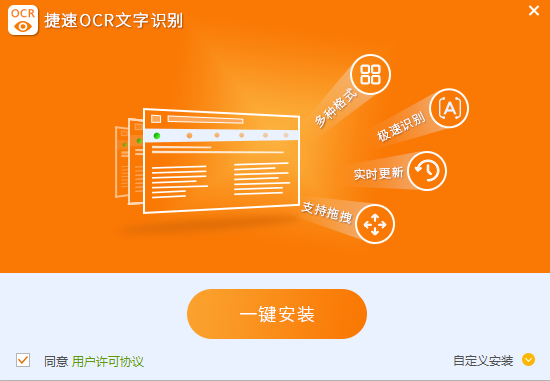
步骤二、软件安装完成以后,点击运行这款捷速OCR文字识别软件,打开软件界面之后,点击软件界面里的“从扫描器读文件”选项,读取扫描到的文件。
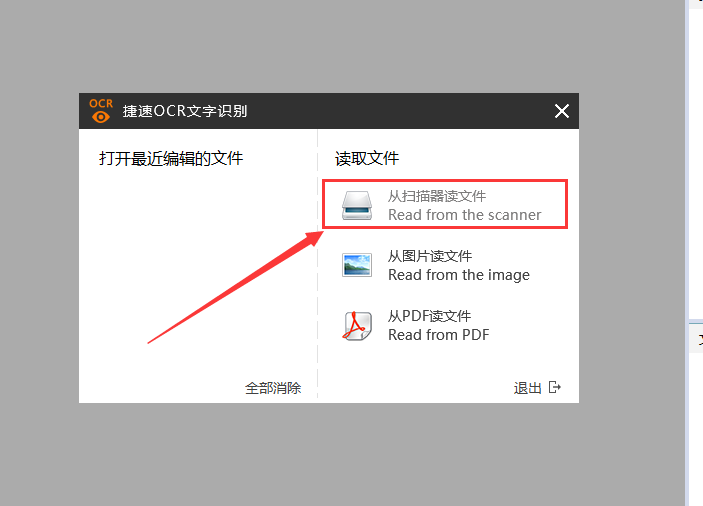
步骤三、成功读取扫描到的文件之后,点击“纸面解析”选项,识别读取到文件里的文字。
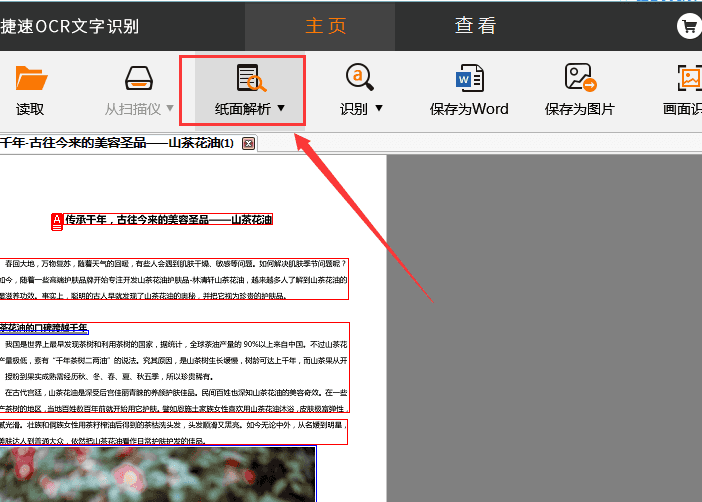
步骤四、然后再点击软件上方的“识别”功能,就可以将扫描到文字识别出来了,所识别的文字会显示在软件右侧,而且所识别的文字是可以进行编辑修改的。
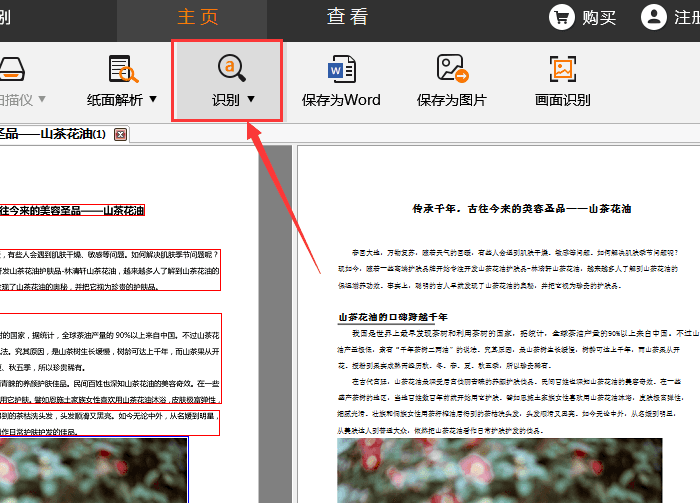
步骤五、确定识别无误之后,点击“保存为Word”就可以完成文件转换操作。
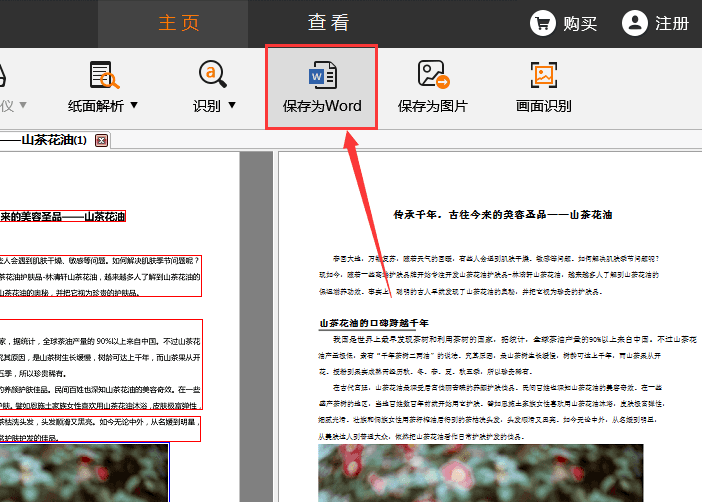
通过上述方法进行操作,就可以成功的将扫描文件转换成Word了。是不是看一遍就会了啊。
延伸阅读:iPhone手机里的图片转换成Word文字的方法
如果想识别手机里的图片文件,可以参考延伸阅读中的教程。